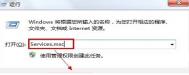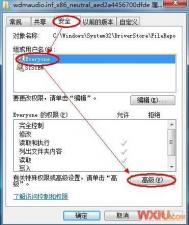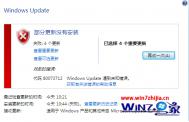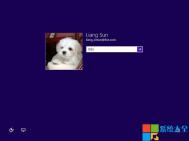win7系统下安装office2013出现错误代码1402/1920/1406解决方法汇总
1、安装office2013错误代码1406的解决方法:
(本文来源于图老师网站,更多请访问https://m.tulaoshi.com)
首先启动注册表编辑器后,找到这3个键值,并尝试手动删除,如果手动删除仍然提示拒绝访问的话,可以继续下面步骤:
1、首先鼠标右击这个项目,选择权限,在弹出来的对话框中,点击高级按钮;
2、在弹出的高级设置对话框中,切换到所有者选项卡,然后选择下方的管理员账号,并点击应用,切换到所有者;
3、之后返回到权限选项卡,点击下方的添加,输入everyone,然后点击检查名称,然后确定;
4、在弹出的权限设置窗口,在上方选中完全控制下方的允许选项,点击确定,回到权限窗口,然后找到everyone,删除其中的拒绝删除的项目,之后点击确定,进入注册表重新删除这个键值即可。
2、安装office2013错误代码 1920解决方法:

1、打开开始菜单中的运行对话框,然后输入services.msc,回车打开服务界面;

2、然后在弹出来的窗口右侧中找到并双击Windows Font Cache Service就是FontCache服务;
3、在弹出来的界面中将设置启动类型为自动,设置服务器状态为已启动(点击启动按钮);

4、最后再次进行Office 2013安装,就不会再出现这个1920错误了。
3、安装office2013错误代码 1402解决方法:

1、建议依次按照下面的文件路径删除以下文件(如果还在的话):
C:Users(用户)Administrator(用户名)AppDataRoamingMicrosoft Excel
C:Users(用户)Administrator(用户名)AppDataRoamingMictulaoshirosoftWord
C:Users(用户)Administrator(用户名)AppDataLocalTemp下的有关文件
C:ProgramDataMicrosoftOfficeSoftwareProtectionPlatform
C:ProgramFilesCommon Filesmicrosoft shared下所有带有office的文件夹
C:Program FilesMicrosoft Office下的所有文件
C:Users(用户)Administrator(用户名)AppDataLocalMicrosoftOFFICE下的文件夹
C:Users(用户)Administrator(用户名)AppDataRoamingMicrosoftOffice下的文件夹
C:Users(用户)Administrator(用户名)AppDataRoamingMicrosoftTemplates下的文件夹
C:Program FilesCommonFilesmicrosoftsharedOfficeSoftwareProtectionPlatform
C:ProgramDataMicrosoftOFFICEC:ProgramFilesCommon FilesMicrosoft SharedRRLoc14(office2010)
C:ProgramFilesCommon FilesMicrosoft SharedTHEMES14(office2010)
2、最后清理垃圾和注册表就可以了。
关于win7系统下安装office2013出现错误代码1402/1920/1406解决方法汇总就跟大家分享到这边了,如果你在安装office2013过程中遇到了这些错误的话,就可以根据上面的方法进行解决了
win7系统还原教程
在使用电脑的过程中,有时候会遇到系统出错,很多人一遇到这种情况会直接重新安装系统。但是其实我们可以采取系统还原功能,本教程就为大家介绍一下win7系统中的还原功能,下面一起来看看具体操作吧。
步骤方法
右键点击桌面上的图标,选择属性,打开窗口。

在窗口的左侧窗格中,选择选项卡。

在对话框中选中需要开启还原点设置的驱动器,单击按钮。

如果想打开还原系统设置和以前版本的文件的功能,请选择;如果想打开还原以前版本的文件的功能,请选择。

在-TuLaoShi.com对话框中选中需要开启还原点设置的驱动器,单击按钮。

键入还原点名,可以帮助您识别还原点的描述,点击即可。
(本文来源于图老师网站,更多请访问https://m.tulaoshi.com)

win7系统运行yy提示本次操作由于这台计算机的限制而被取消怎么办

解决方法:
1、首先鼠标点击开始菜单,然后打开运行对话框并输入gpedit.msc字符命令,回车打开本地组策略;

2、在打开的组策略窗口中,依次展开用户配置--管理模板--系统,然后在右边窗口中找到并双击不要运行指定的Windows应用程序项;

3、在弹出tulaoshi.com来的属性界面中,然后选择已禁用,之后点击确定保存退出就可以了。

win7系统中怎么设置延长VMware虚拟机启动画面停留时间
1、首先鼠标双击需要延长虚拟机启动画面的对应虚拟机所在文件夹;
2、接着在弹出来的虚拟机文件夹中找到后缀为.vmx的文件,然后在.vmx文件上右击选择打开方式记事本选项;

3、接着在打开的记事本文件中输入下面的代码:
bios.bootDelay="8000"
(ps:8000代表8秒,也就是说这里是以毫秒计算,数字1000就代表1秒,用户可根据自己的需要来设置延长的时间)

4、然后点击保存修改就可以了,之后关闭记事本,这样就延长成功了。
win7系统禁止网页播放背景音乐解决办法
相信有很多用户都习惯一边听音乐一边浏览网页,但是当我们打开网页时可能会传出一些不和谐的背景声音,让整个音乐变得很嘈杂,那么有什么方法能够禁止网页播放背景音乐呢,下面图老师小编跟大家分享下如何禁止播放网页音乐的具体方法,有需要的用户可以参考下!
1、在Win7电脑系统上点击任务栏处的音乐图标,然后在弹出的面板上选择音乐合成器;
2、在打开的音乐合成器面板上,即可查看到如下图所示的操作面板;
3、对浏览器下的音乐设置音量大小,将其调为静音;

4、接着在Win7系统xitongcheng.com/win7/开始面板上,点击控制面板-Internet选项;

5、在Internet选项下,切换至高级选项卡下;

6、在设置面板上取消勾选在网页中播放动画和在网页中播放声音,然后点击确定按钮即可。
7、这样当你在听着自己的音乐时,就不会再被网页中的背景音乐所影响了,有需要的朋友们可以根据上面的方法进行操作解决。
注:更多精彩教程请关注图老师电脑教程栏目,图老师电脑办公群:189034526欢迎你的加入